麥克風在 Google Meet 中無法使用?嘗試這些常見的修復

發現解決 Google Meet 麥克風問題的有效方法,包括音頻設置、驅動程序更新等技巧。

Apple 讓您從 iPhone、iPad 和 Mac 無縫管理 iMessage 聊天。它甚至允許您透過 Phone Link 應用程式在 Windows 11 PC 上使用 iMessage。 iMessage 主要連結到您的電話號碼,當您的聯絡人收到您的簡訊時,該電話號碼會顯示給他們。
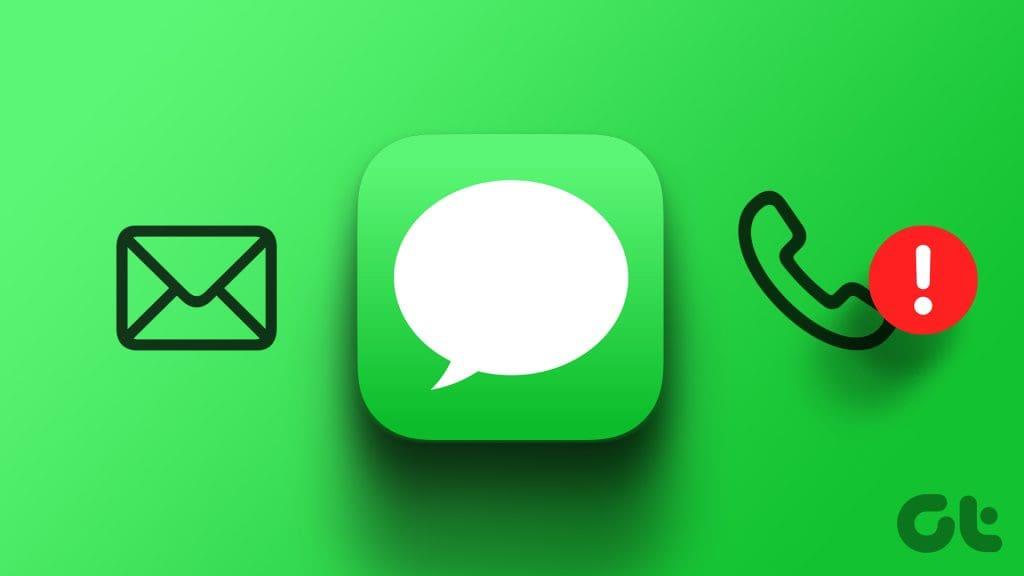
一些用戶抱怨他們的 iMessage 顯示的是電子郵件地址,而不是聯絡人的電話號碼。當使用聯絡人的電子郵件而不是電話號碼來啟動 iMessage 對話時,通常會發生這種情況。以下是修復在 iPhone、iPad 和 Mac 上透過電子郵件而不是電話號碼發送 iMessage 的最佳方法。
您的 Apple 裝置可讓您選擇透過電話號碼或電子郵件 (Apple ID) 傳送和接收 iMessage。因此,如果您向聯絡人發送簡訊時顯示了您的電子郵件,請按以下步驟檢查您的電話號碼是否已被選擇用於使用 iMessage。
步驟 1:開啟「設定」應用程式並選擇「訊息」。

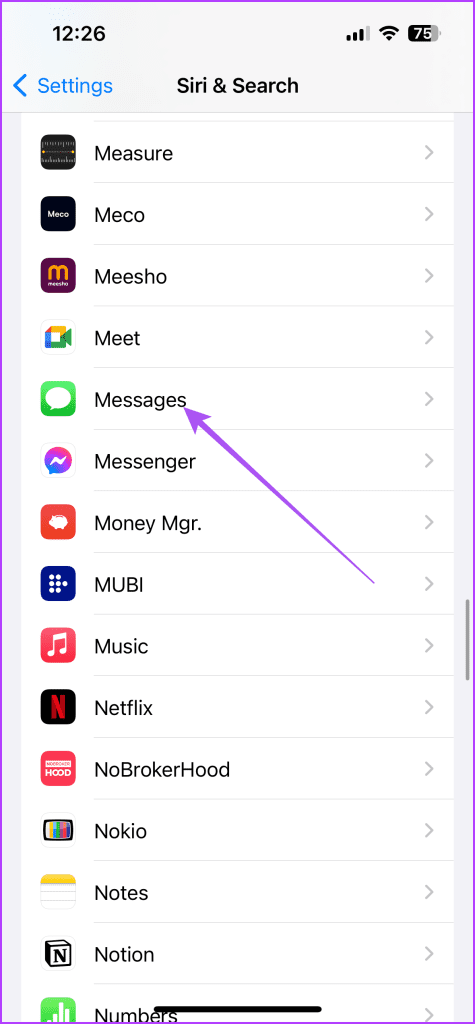
步驟 2:點擊“發送和接收”,然後檢查您的電話號碼是否已選擇用於 iMessage。
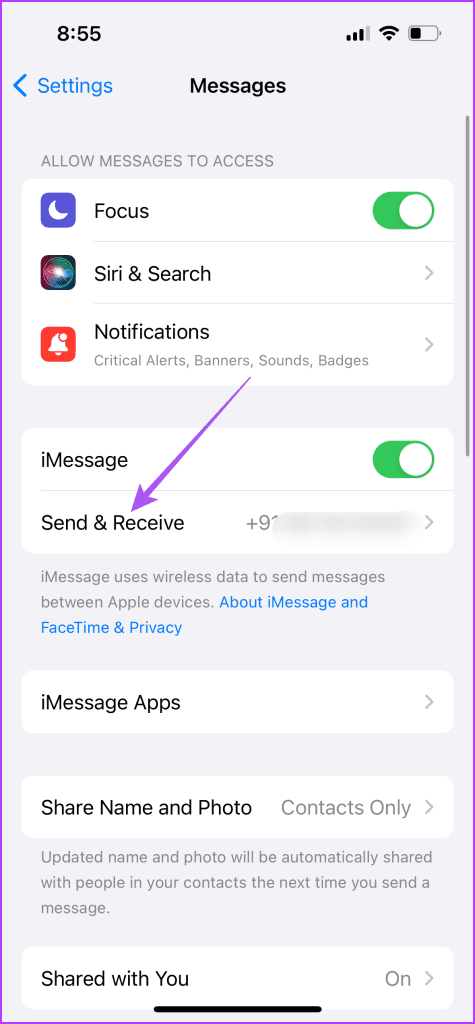
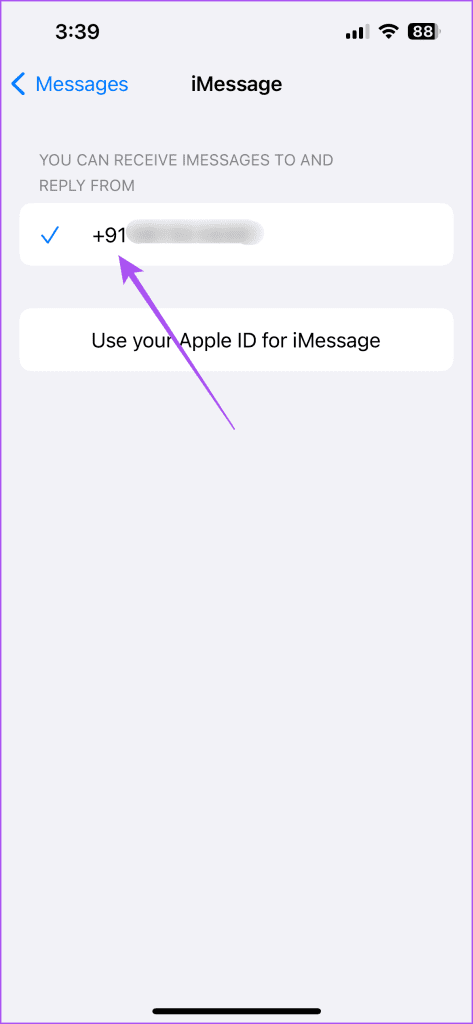
步驟 3:選擇電話號碼後,關閉「設定」並檢查問題是否解決。
步驟 1:按 Command + 空白鍵鍵盤快速鍵開啟 Spotlight 搜索,輸入Messages,然後按 Return。

第二步:點擊左上角的“訊息”,然後選擇“設定”。

步驟 3:選擇 iMessage 選項卡。

步驟 4:確保選擇您的電話號碼用於在 Mac 上傳送和接收 iMessage。
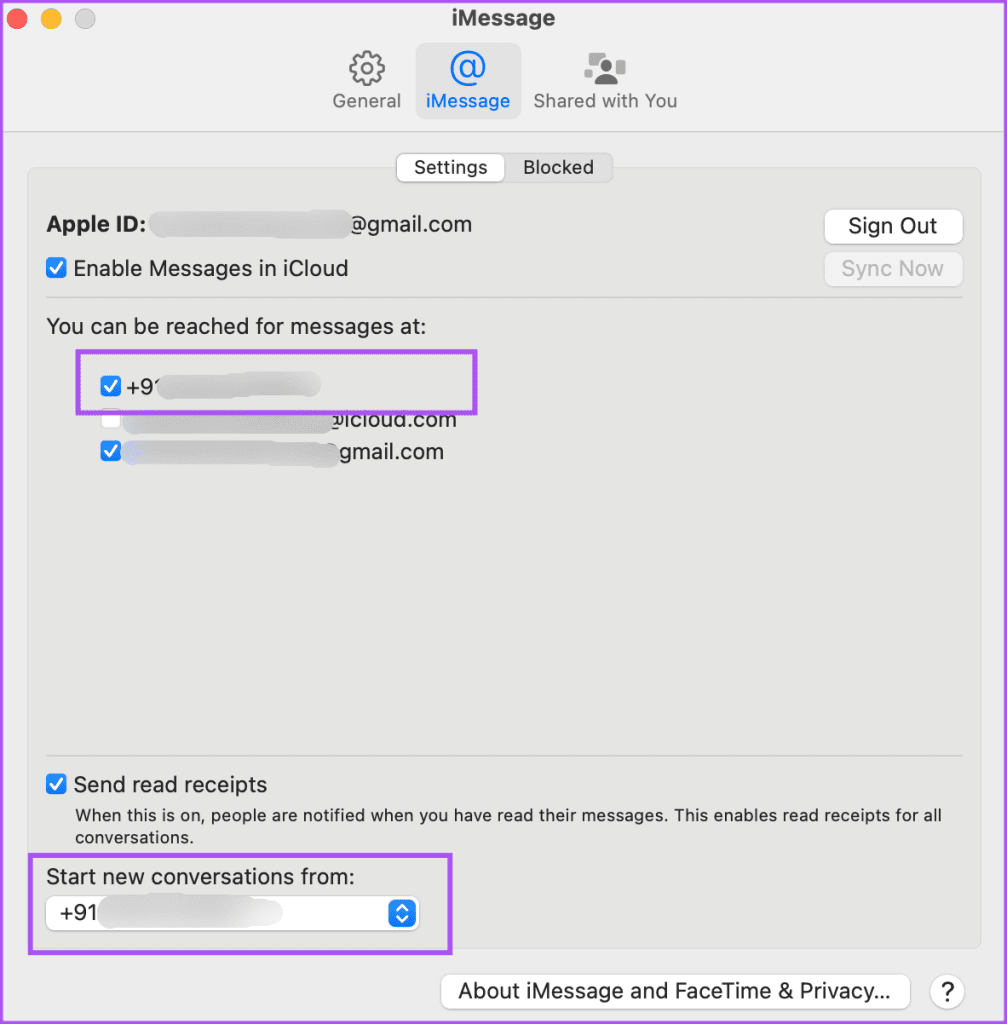
步驟5:之後,關閉「設定」並檢查問題是否解決。
如果您仍然面臨同樣的問題,並且想知道為什麼 iMessage 會透過電子郵件發送文本,您可以嘗試在裝置上再次啟用 iMessage。這將在裝置之間重新註冊、下載和同步您的對話。
第 1 步:開啟「設定」應用程序,然後點擊「訊息」。

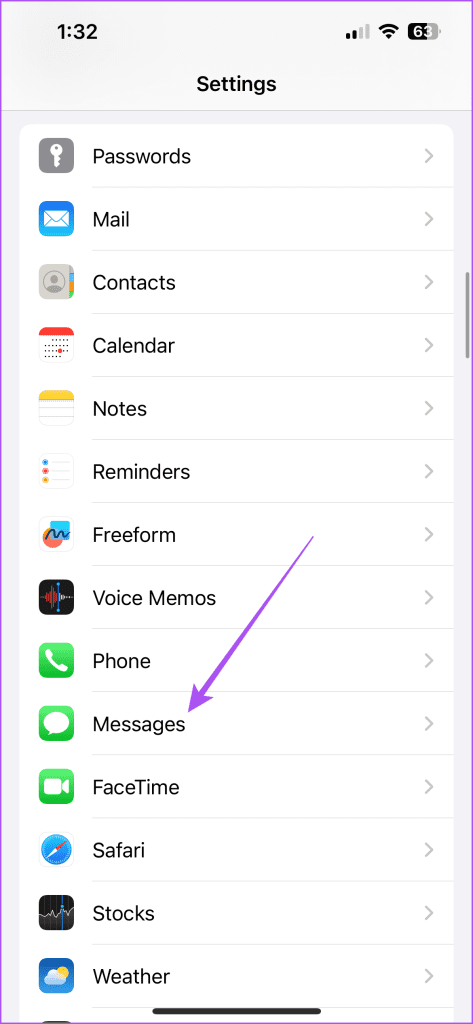
步驟 2:點選 iMessage 旁邊的開關以停用該服務。
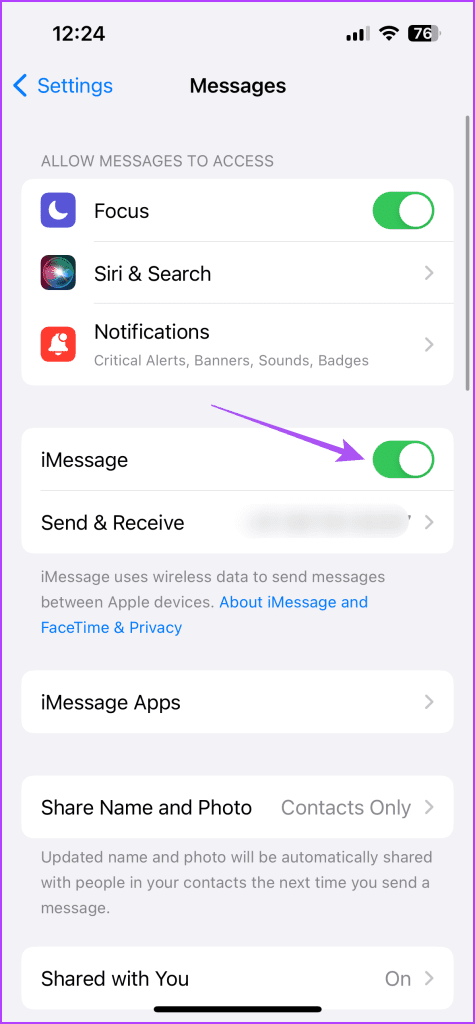
步驟 3:等待幾秒鐘,然後再次點擊開關以啟用 iMessage。
步驟 4:下載並同步所有訊息後,檢查問題是否解決。
步驟 1:按 Command + 空白鍵鍵盤快速鍵開啟 Spotlight 搜索,輸入Messages,然後按 Return。

第二步:點擊左上角的“訊息”,然後選擇“設定”。

步驟 3:點選頂部的 iMessage 標籤。

步驟 4:按一下「在 iCloud 中啟用 iMessage」旁的核取方塊以停用該服務。
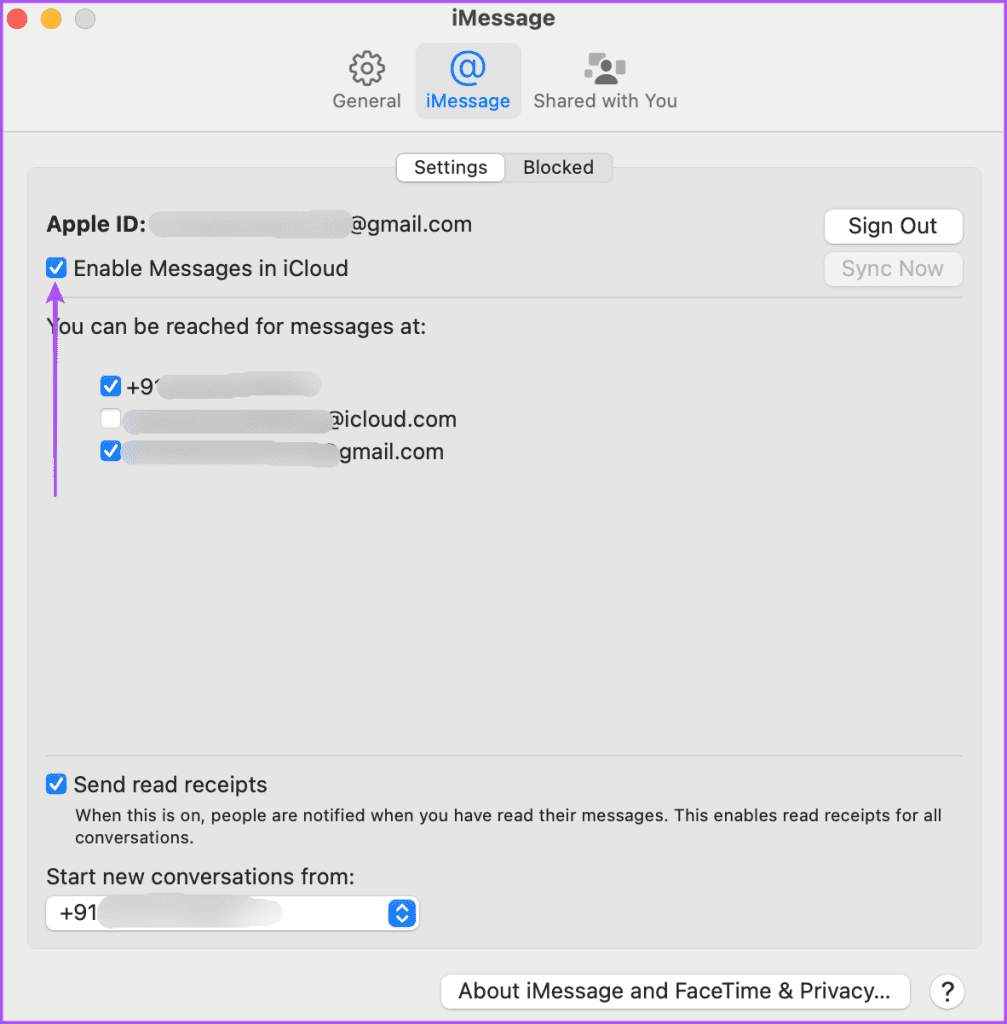
步驟 5:等待幾秒鐘,然後再次按一下該複選框。
第 6 步:下載並同步所有訊息後,檢查問題是否已解決。
如果您的 iMessage 文字仍然以電子郵件形式發送,您可以強制退出並重新啟動「訊息」應用程式。這將使應用程式在您的裝置上重新啟動。
步驟 1:在主畫面上,向上滑動並按住以顯示背景應用程式視窗。
步驟 2:向右滑動以尋找「訊息」應用程式窗口,然後向上滑動以將其刪除。
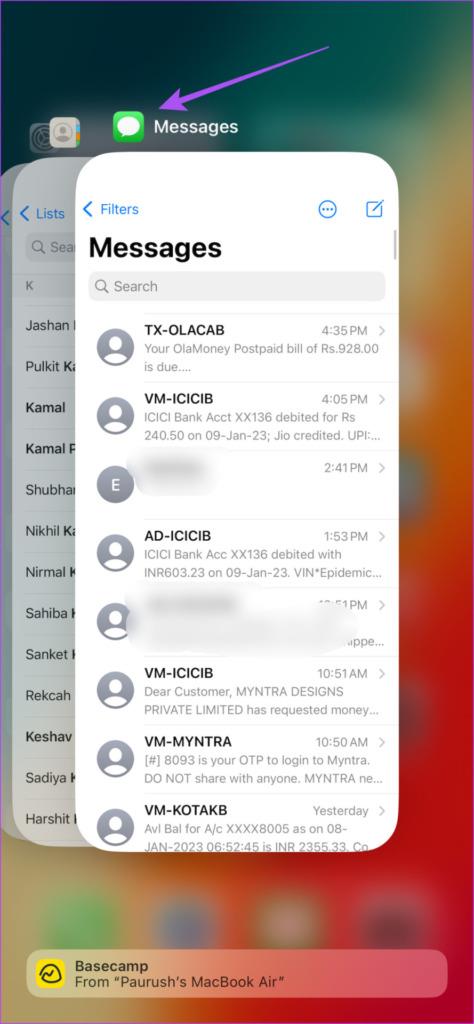
步驟 3:重新啟動「訊息」應用程式並檢查問題是否已解決。

步驟 1:點擊左上角的 Apple 圖標,然後選擇強制退出。

步驟 2:選擇“訊息”應用程序,然後按一下“強制退出”按鈕。
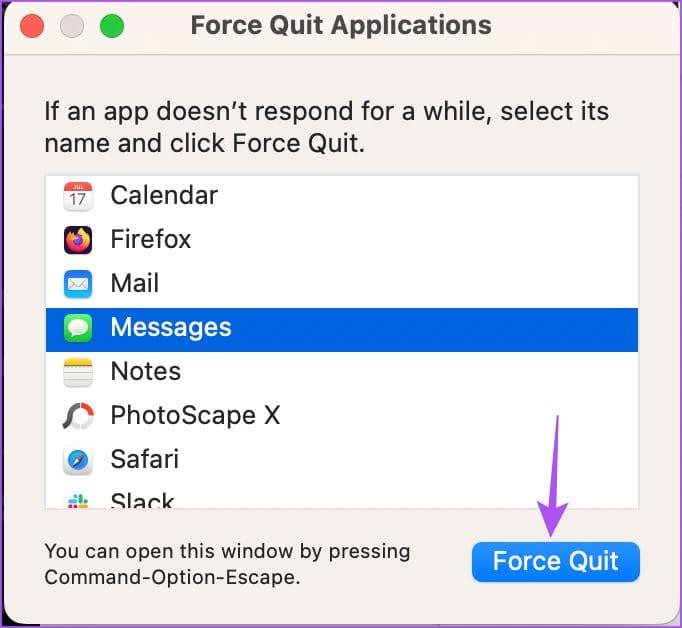
步驟 3:重新啟動訊息並檢查問題是否解決。

您可以在 iPhone、iPad 和 Mac 上安裝更新版本的「訊息」應用程式。目前版本中可能存在一些錯誤,可能會導致 iMessage 出現此問題。
第 1 步:開啟「設定」應用程序,然後點擊「常規」。


步驟 2:選擇軟體更新。
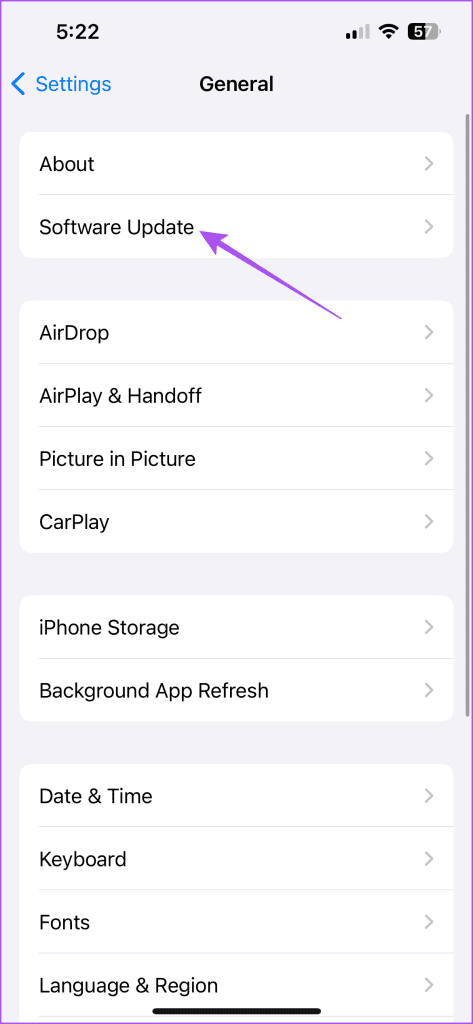
步驟 3:如果有可用更新,請下載並安裝它。
步驟4:之後,打開訊息應用程式並檢查問題是否解決。

步驟 1:按 Command + 空白鍵鍵盤快速鍵開啟 Spotlight 搜索,鍵入檢查軟體更新,然後按 Return。
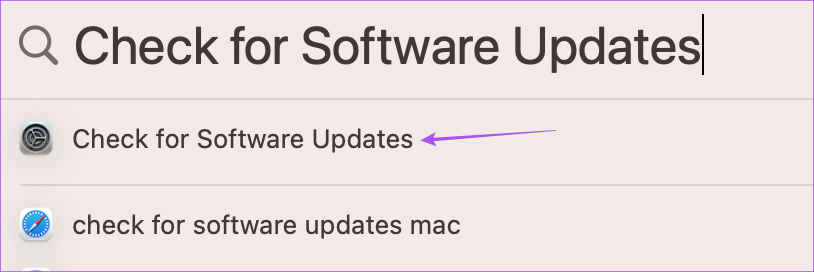
步驟 2:如果有可用更新,請下載並安裝它。
步驟3:之後,打開訊息應用程式並檢查問題是否解決。
如果所有解決方案都無效,請重置 iPhone、iPad 和 Mac 上的網路設定。這將刪除所有連接的網路首選項並將設定還原為預設值。當然,您需要重新添加 Wi-Fi 詳細信息,這將是一個全新的開始。
第 1 步:開啟「設定」應用程序,然後點擊「常規」。


步驟 2:向下捲動到底部,然後選擇「傳輸」或「重置 iPhone/iPad」。

步驟 3:點選重置並選擇重置網路設定。
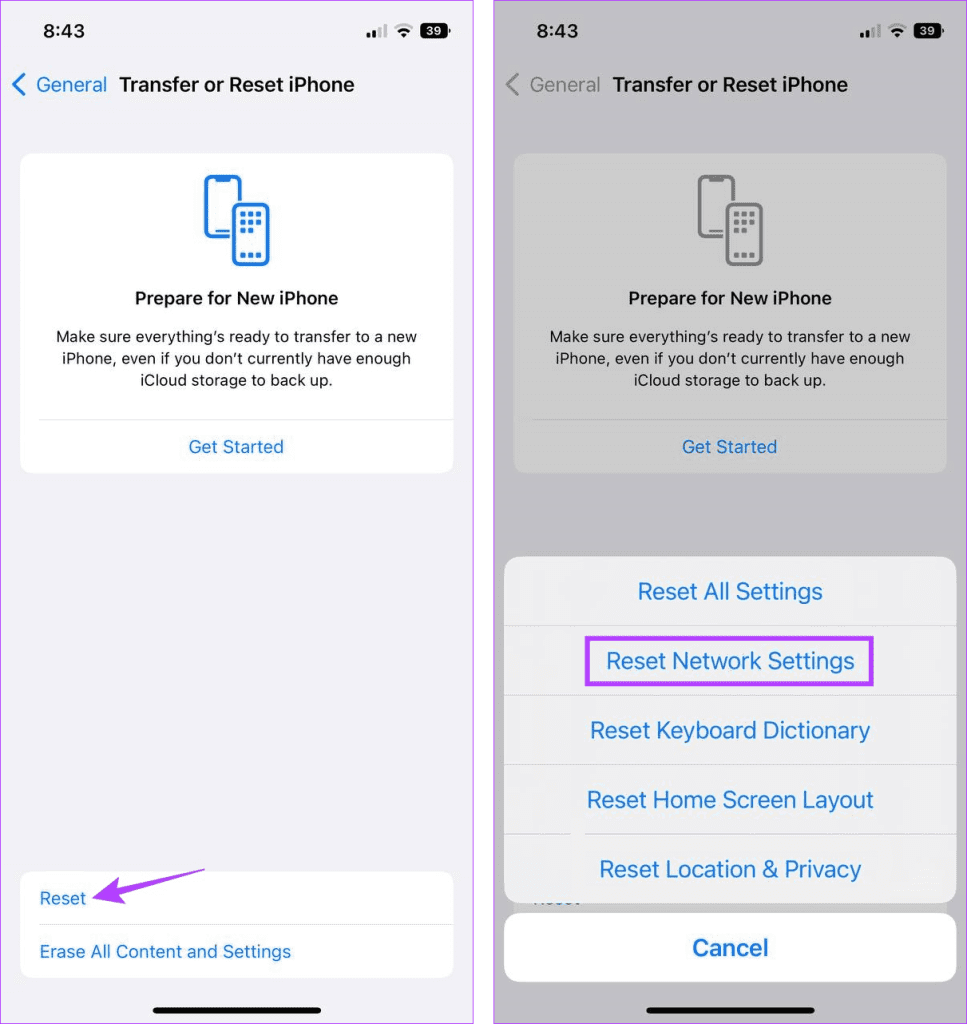
步驟 4:再次點選重置網路設定進行確認。
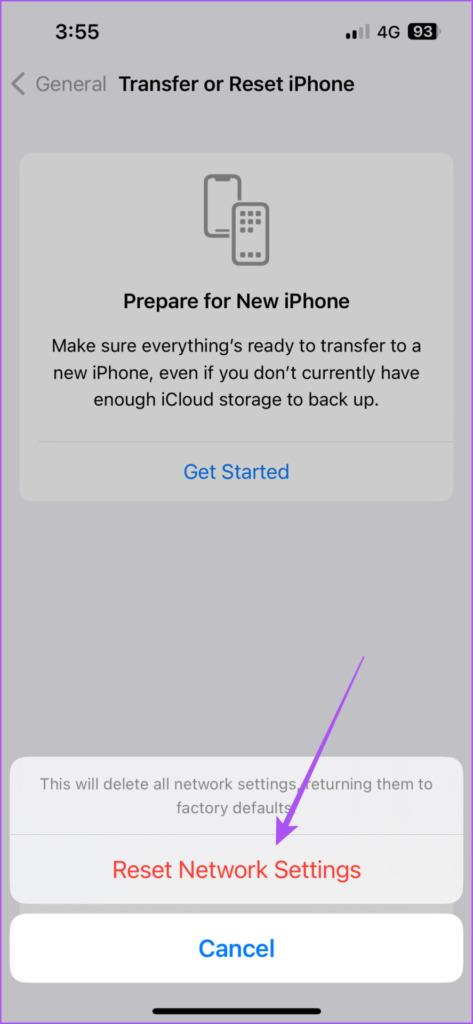
步驟5:之後,重新連接網路並檢查問題是否解決。
步驟 1:按 Command + 空白鍵鍵盤快速鍵開啟 Spotlight 搜索,鍵入Wi-Fi,然後按 Return。
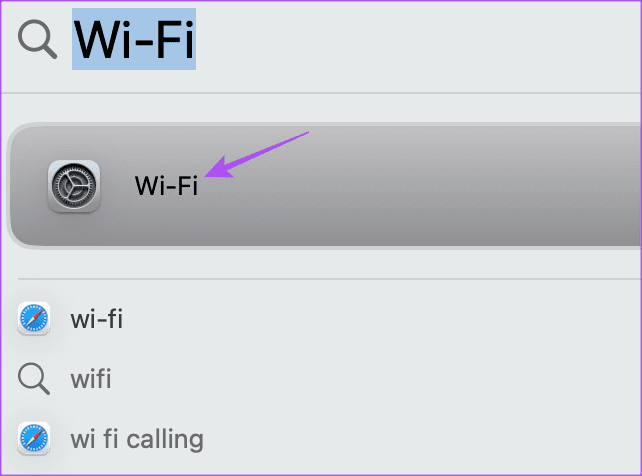
步驟 2:點選已連線的 Wi-Fi 網路旁的「詳細資料」按鈕。
步驟 3:按一下「忘記此網路」。
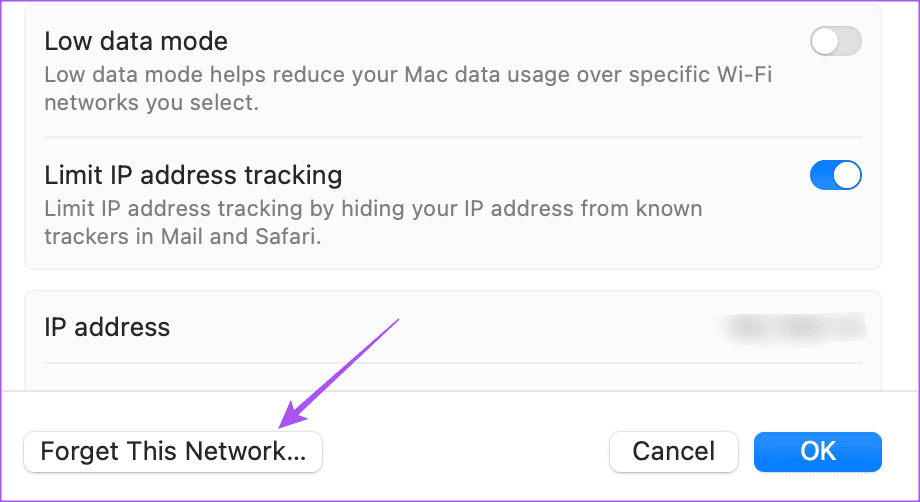
步驟 4:點選「刪除」進行確認。
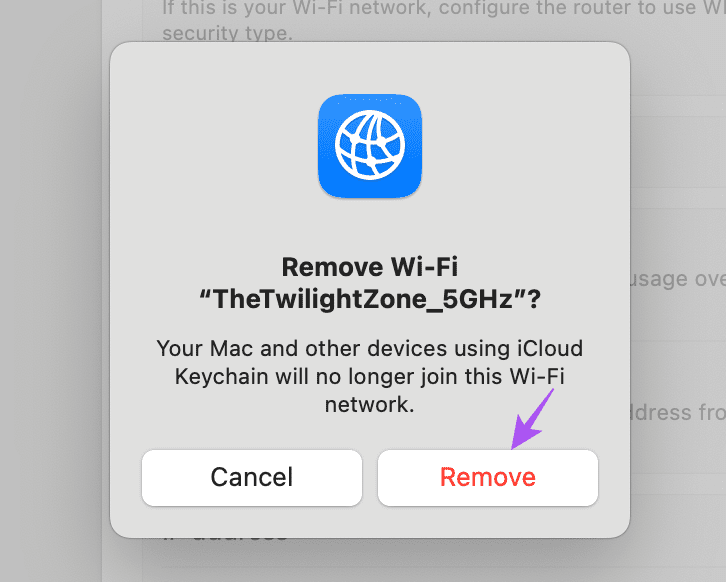
步驟5:關閉視窗並重新連接Wi-Fi,檢查問題是否解決。
這些解決方案將有助於解決透過電子郵件而不是電話號碼發送 iMessage 的問題。有時,當您的 iPhone 和 iPad 上無法上網時,您可能會想要以簡訊形式傳送 iMessage。您可以參考我們的貼文來了解如何強制將 iMessage 作為簡訊發送。
發現解決 Google Meet 麥克風問題的有效方法,包括音頻設置、驅動程序更新等技巧。
在 Twitter 上發送訊息時出現訊息發送失敗或類似錯誤?了解如何修復 X (Twitter) 訊息發送失敗的問題。
無法使用手腕檢測功能?以下是解決 Apple Watch 手腕偵測不起作用問題的 9 種方法。
解決 Twitter 上「出錯了,重試」錯誤的最佳方法,提升用戶體驗。
如果您無法在瀏覽器中登入 Google 帳戶,請嘗試這些故障排除提示以立即重新取得存取權限。
借助 Google Meet 等視頻會議工具,您可以在電視上召開會議,提升遠程工作的體驗。
為了讓您的對話更加安全,您可以按照以下步驟在行動裝置和桌面裝置上為 Instagram 聊天啟用端對端加密。
了解如何檢查您的 Dropbox 安全設定有助於確保您的帳戶免受惡意攻擊。
YouTube TV 為我們提供了許多堅持使用的理由,因為它融合了直播電視、點播視頻和 DVR 功能。讓我們探索一些最好的 YouTube 電視提示和技巧。
您的三星手機沒有收到任何通知?嘗試這些提示來修復通知在您的 Samsung Galaxy 手機上不起作用的問題。








